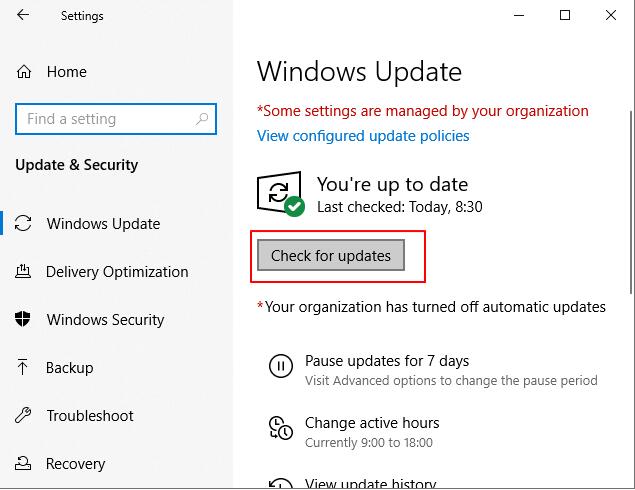5 formas: cómo proteger archivos/carpetas del ransomware en Windows
Un ataque de ransomware en realidad retiene sus datos para pedir un rescate. El ransomware (malware que le impide acceder a sus archivos a menos que pague a un hacker que infecte su computadora) ha sido un problema para los usuarios de computadoras y las empresas durante años. Los piratas informáticos ahora usan una variedad de técnicas de ingeniería social, como falsificar un correo electrónico que parece una carta urgente de su jefe, para intentar que instale cosas que no debe, o descargar archivos que cree que son archivos adjuntos pero no lo son. Piense dos veces antes de abrir y ejecutar cualquier cosa en su computadora, especialmente si no le advierte. Dada la prevalencia del ransomware y el hecho de que una infección de ransomware puede provocar la pérdida de archivos y carpetas valiosos, como archivos o fotos familiares, enumeramos 5 formas de mantener sus archivos y carpetas a salvo del ransomware.
1. Bloquee y cifre archivos/carpetas contra ransomware
Las herramientas de bloqueo de archivos/carpetas de terceros como IUWEsoft Password Protect Folder Pro pueden mantener sus archivos y carpetas a salvo de virus desconocidos e infecciones de ransomware. Además de cifrar archivos y carpetas, el software también ofrece otras opciones de protección de datos, como bloquear archivos/carpetas/discos/carpetas de unidades compartidas, ocultar archivos/carpetas y disfrazar carpetas.

2. Active la protección contra ransomware de Windows 10
La seguridad de Windows Defender cuenta con protección contra virus y amenazas que le permite proteger todo su equipo, incluidos archivos, carpetas y unidades, contra ransomware. Para proteger archivos y carpetas del ransomware en su PC con Windows, debe habilitarlo en su PC.
Paso 1: haz clic con el botón derecho en el icono de Windows y selecciona Configuración > Actualización y seguridad > Centro de seguridad de Windows Defender.

Paso 2: haga clic en Protección contra virus y amenazas.

Paso 3: haga clic en Administrar protección contra ransomware.
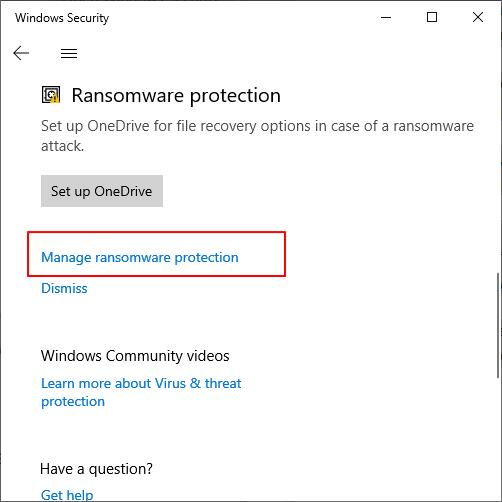
Paso 4: Abra Acceso controlado a carpetas y haga clic en Carpetas protegidas para agregar carpetas que prefiera proteger contra ransomware.
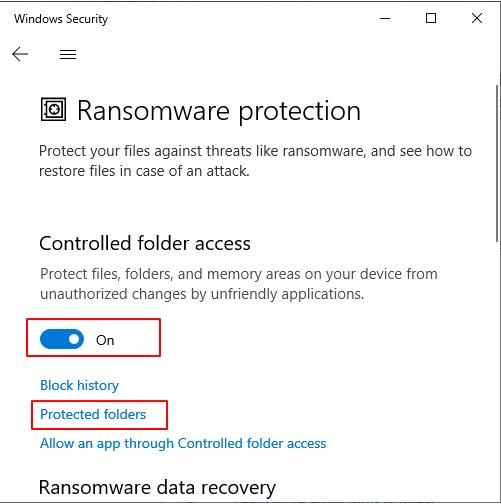
Paso 5: haga clic en el ícono + y seleccione la carpeta que contiene los archivos importantes que desea proteger.

3. Usar software antivirus
El software antivirus de terceros como Avast, AVG, Norton, McAfee puede proteger completamente su computadora, unidades, carpetas y datos de virus, malware y ransomware en computadoras Windows y Mac.
Cómo usar Avast Ransomware Shield para proteger archivos y carpetas
Paso 1: Abra Avast Antivirus, seleccione Protección > Protección contra ransomware.
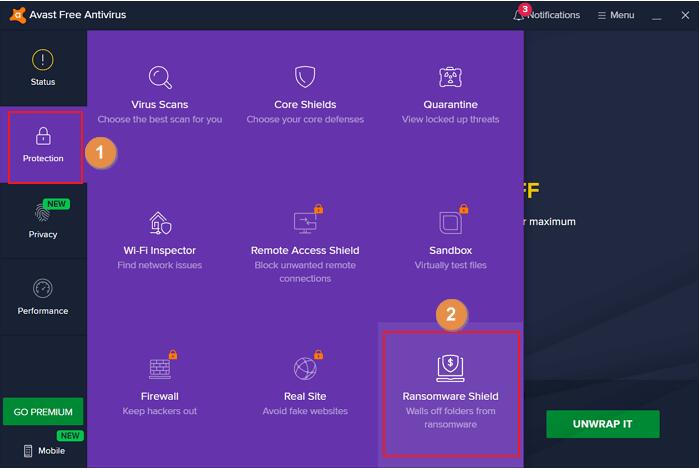
Paso 2: Cambie el bloqueo de Ransomware Shield al lado ON.
Paso 3: haz clic para proteger la nueva carpeta.
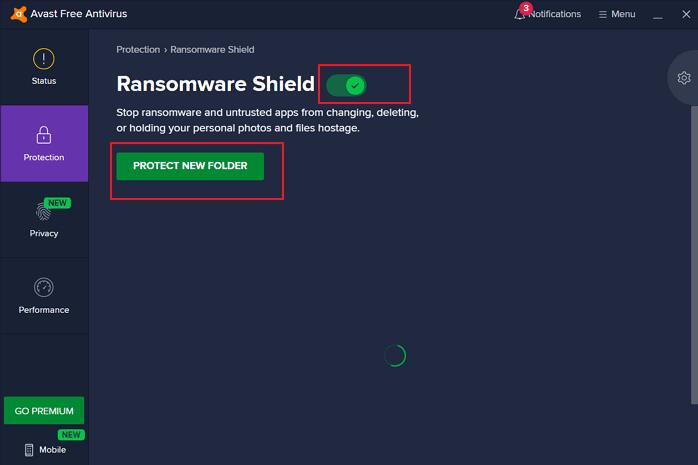
Paso 4: navegue para seleccionar la carpeta que desea proteger contra el ransomware. Haga clic en Proteger nueva carpeta, seleccione la carpeta que desea proteger y luego haga clic en Aceptar.
Paso 5: espere a que el programa termine de analizar los datos y Avast comenzará a proteger sus carpetas del ransomware.
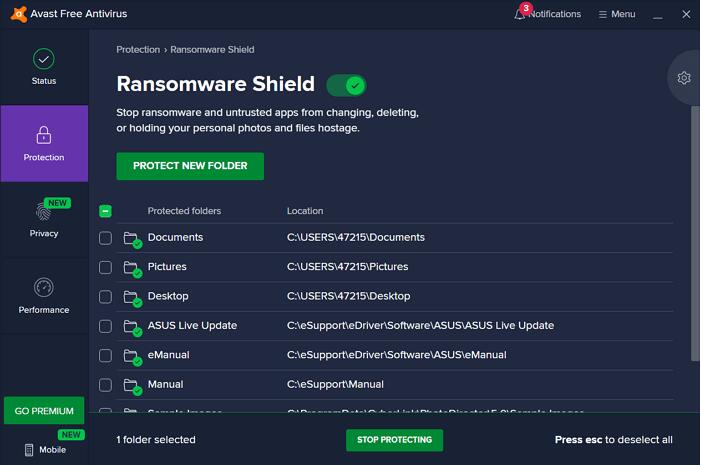
4. Asegúrese de tener copias de seguridad
Si bien usar protección contra ransomware y tener hábitos de navegación seguros puede ayudarlo a mantenerse seguro, ningún sistema es perfecto. Es importante hacer una copia de seguridad de los archivos de su computadora para que, incluso si termina infectado con ransomware, no pierda sus fotos, videos o documentos más valiosos. Las copias de seguridad también evitan que pierda datos si su computadora se daña físicamente, se pierde o se la roban. Puede preparar dos formas diferentes de copia de seguridad: copia de seguridad local y copia de seguridad en la nube.
5. Mantenga su software y su computadora actualizados
También es importante asegurarse de que su sistema operativo y cualquier software que use regularmente tengan los últimos parches de seguridad. La mayoría de los navegadores se actualizan automáticamente y, por lo general, Windows instala las actualizaciones a medida que están disponibles. Para buscar actualizaciones manualmente, vaya a Configuración > Actualización de Windows y haga clic en el botón Buscar actualizaciones. Puede actualizar cualquier aplicación instalada a través de la tienda integrada de Windows yendo a la aplicación Microsoft Store, haciendo clic en el botón "Biblioteca" en la esquina inferior izquierda y luego haciendo clic en el botón "Obtener actualizaciones" para encontrar las actualizaciones disponibles. También puede hacer clic en el botón Actualizar en aplicaciones individuales o en el botón Actualizar todo en la parte superior de la página.